ブリッジテーマレビュー長所と短所(2021)| あらゆるビジネスに最適なオールインワンソリューション?
公開: 2020-02-26Bridgeは、Themeforestマーケットプレイスで最も人気のあるWordPressテーマの1つであり、13万部以上が販売されています。 その人気は、あらゆる種類のWebサイトの作成に使用できるという事実によるものです。 これには、ブログ、企業サイト、eコマースストア、ポートフォリオサイト、オンラインマガジンなどが含まれます。
これは、さまざまな業界にとって理想的なテーマです。 ブリッジは、多くのブロガー、ライター、写真家、ミュージシャン、デザイナー、弁護士、中小企業のオーナー、レストランのオーナー、代理店にとって最初の選択肢です。
ブリッジテーマは、プロフェッショナルおよび個人のWebサイトを作成するために使用できます。 あなたはあなた自身の想像力によってのみ制限されます。 このBridgeテーマレビューでは、テーマが提供しなければならない多くの魅力的な機能のすべてを見ていきます。
ブリッジテーマレビュー–それは何を提供しますか?
Bridgeは、QodeInteractiveによって開発された機能豊富なWordPressテーマです。 これには、さまざまな種類のニッチに最適な400を超えるデモの膨大なコレクションが含まれています。
このテーマは、収益性の高いeコマースストアの設定と運営、ブログサイトの構築、製品とサービスの宣伝、ポートフォリオの専門的な表示に役立ちます。
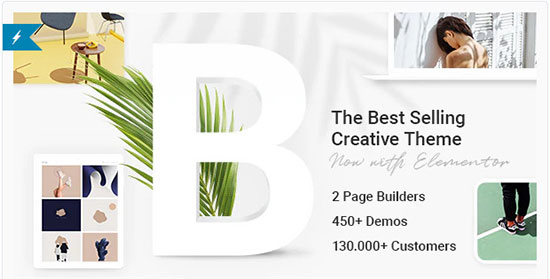
Bridgeには、Webサイトのデザインを完全に制御できる便利なオプションがいくつか用意されています。 プレミアムプラグイン、要素、モジュール、テーマパネルオプションの素晴らしい品揃え、および印象的なドロップアンドドラッグフロントエンドビルダーは、テーマが提供する多くの便利な機能のほんの一部です。
ブリッジテーマの特徴
Bridgeにはさまざまな機能があります。 これを使用して、コーディングについて何も知らなくても、必要なほぼすべてのWebサイトを作成できます。
ブリッジはそのデザインで最もよく知られていますが、このテーマについて人々が好む機能はブリッジだけではありません。 簡単に使用およびスタイル設定できる115種類のショートコードがあります。 また、800を超えるGoogle Fontsと、印象的な量のホバーおよびアニメーション効果にアクセスできます。
Bridgeには多くのウィジェットオプションがあり、独自のカスタムウィジェットを作成できます。 ブリッジテーマは応答性が高く、どの画面タイプでも見栄えがします。
テーマには、EnvatoMarketプラグインを使用した便利な自動更新が含まれています。 カスタマイズできるヘッダーオプションは18種類あり、カスタムヘッダーを作成することもできます。
ブリッジテーマは独自の幅広いメニューを使用しています。 ユーザーはモバイルメニューと標準メニューを作成できます。 通常のサブメニューまたは幅の広いサブメニューは、最小限の労力で設計できます。 アイコンの有無にかかわらず幅広いメニューを作成し、そのメニューの任意の列にウィジェットを追加し、必要な種類のレイアウトを設計できます。
ランディングページ、ブログページ、コンテンツページ、およびサイトの他の領域で使用できるBridgeのカスタムページテンプレートのおかげで、カスタムページの設定は簡単です。
ブリッジカスタムプラグイン
Bridgeテーマの開発者であるQodeInteractiveは、このテーマに含まれるいくつかのカスタムプラグイン(モジュール)を作成しました。 それらはテーマのプラグインフォルダーにあります。 テーマのzipファイルをダウンロードし、ファイルを抽出してから、pluginsフォルダーを開くことでアクセスできます。
そこには、必要なBridge Coreプラグイン、カスタムプラグイン、およびテーマにバンドルされているいくつかのサードパーティプレミアムプラグインがあります。
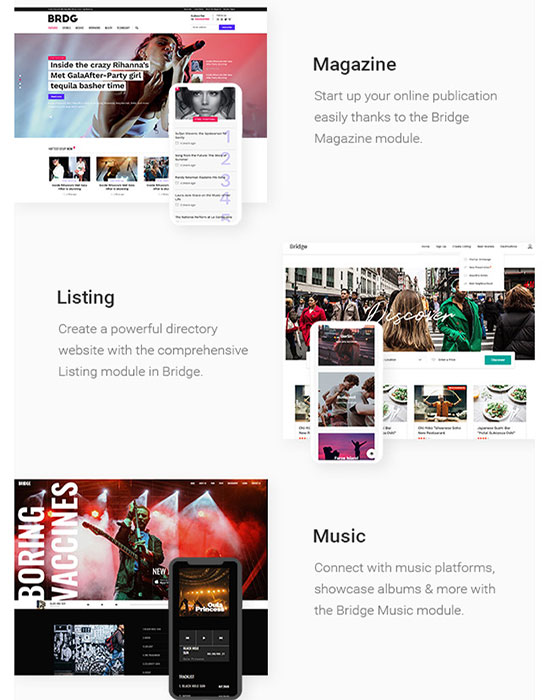
カスタムプラグインの機能は、カスタムウィジェット機能などの単純なタスクから、独自の学習管理システムを作成する機能など、より複雑なタスクまで多岐にわたります。
含まれている各カスタムプラグインを詳しく見てみましょう。
- Qode Instagramウィジェット–このプラグインを使用すると、InstagramアカウントをWebサイトに接続して、最新の投稿を表示できます。 また、カスタムInstagramウィジェットをサイトに追加します。
- Qodeリスト–このプラグインは、WP JobManagerプラグインに追加の機能を追加します。 この機能は、ジョブボードの作成に役立ちます。
- Qode LMS –オンラインで販売する独自の教育コースを作成できるプラグイン。 レッスン、クイズ、質問など、学習管理システムに関係するあらゆるものを作成できます。
- Qode Membership –Webサイトにメンバーシップセクションを作成できるプラグイン。
- Qode Music –サイトに多くの音楽機能を追加できる機能。 音楽プレーヤー、独自のカスタムイベント、アルバムなどを追加できます。 バンドやミュージシャンに最適なオプションです。
- Qode News –この機能を使用すると、独自の雑誌やニュースページを簡単に作成できます。
- Qodeクイックリンク–このプラグインを使用して、独自の「クイックリンク」カスタム投稿を作成できます。
- Qode Restaurant –このプラグインは、レストランのメニューをデザインおよび宣伝するために使用できます。 あなたはあなたの料理の写真だけでなく、あなたの住所と営業時間を表示することができます。
- Qode Tours –サイトに予約Webサイトまたは予約セクションを作成するために使用できるプラグイン。 このプラグインを使用して、目的地、ツアー、チェックアウトなど、予約サイトで見つかると思われる機能を作成できます。
- Qode Twitterフィード–プラグインはQodeInstagramウィジェットと同じように動作します。 唯一の違いは、TwitterアカウントをWebサイトに接続することです。
- Qode Woocommerceチェックアウト統合–この機能は、WooCommerceストアのチェックアウトページに機能を追加します。
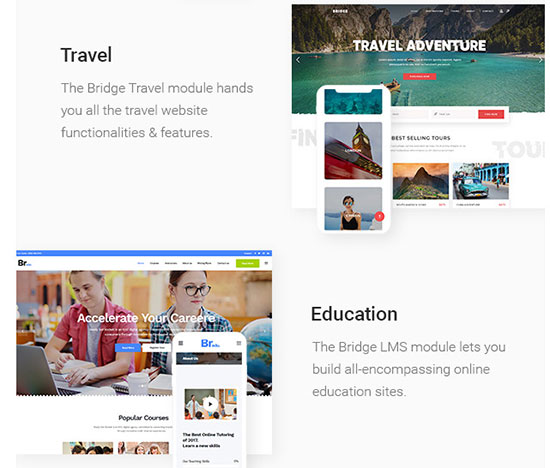
ご覧のとおり、さまざまなカスタムプラグインとそれらがもたらすオプションがあります。
ブリッジの組み込み機能
Bridgeには、カスタムの紹介文の投稿タイプ、カスタムポートフォリオの投稿タイプ、石積みギャラリー、Qode Slider、QodeCarouselなどのいくつかの組み込みテーマ機能が含まれています。
これらの機能は便利ですが、慣れるまでには少し時間がかかります。 スライダーとカルーセルのオプションを使用して、単純なスライダーとカルーセルを作成することしかできないことに注意してください。
幸い、このテーマには、スライダー作成の高度なニーズに対応するプレミアムスライダーレボリューションプラグインとレイヤースライダープラグインが付属しています。
管理インターフェース
Bridgeのインターフェースは楽しくて使いやすいです。 その直感的なインターフェースにより、Webサイトをすばやくカスタマイズできます。 たとえば、視差セクションをサイトに埋め込んだり、カスタムスライダーを別のページに追加したり、サイトの投稿に画像を表示したりできます。 テーマオプションページにアクセスすると、20の異なるカテゴリにまたがる、何百ものオプションから選択できます。
多くのオプションは、マウスをクリックするだけで無効または有効にできます。 SEOおよびCSS情報を追加するために使用できるテキストボックスがあります。 ポートフォリオ、ブログページ、フッター、ヘッダーなど、サイトのすべての領域の色をカスタマイズするためのカラーピッカーもあります。
ブリッジテーマには、独自のソーシャルメディアアイコンが付属しています。 Webサイトの特定の領域にソーシャルメディア共有バーを追加できます。 メンテナンスモードを有効にするオプションもあります(WordPressテーマのページで近日公開予定を確認してください)。 この機能は、サイトでの作業中にサイトの訪問者の興味を引き付けたい場合に便利です。 このオプションを使用すると、新しい更新または設計を開始する準備が整う前に、「建設中のサイト」または「近日公開」のメッセージを表示できます。
リセットボタンを使用すると、必要に応じて、元の設定に変更したすべてのオプションをリセットできます。
各要素タイプのパラメーターは、独自のタブに分かれています。 各設定により、テーマの一般的な構成を変更できます。 各ページのコンテンツの構成、ナビゲーション、および外観を変更できます。
ほとんどの設定変更はページレベルで行うことができます。 Qode設定は、ページエディタを使用して変更を加えるときに表示されます。 これにより、サイト上で互いに固有のページを作成および設計できます。
ブリッジテーマオプション
Bridgeテーマを使用してカスタマイズできないものは、Webサイトにはほとんどありません。 唯一の欠点は、カスタマイザーにカスタマイズオプションがないため、ライブプレビューオプションがないことです。
テーマカスタマイザーに移動すると、ホームページ設定、ウィジェット、メニュー、ロゴ、WordPressに組み込まれている追加のCSSオプションなどの基本設定だけが表示されます。
サイトをカスタマイズするには、管理サイドバーメニューの[ Qodeオプション]セクションに移動する必要があります。 ここでは、たとえば、フォントサイズや要素の色を変更できます。 次に、変更を保存してから、更新してサイトをチェックし、変更が適用されたかどうかを確認する必要があります。
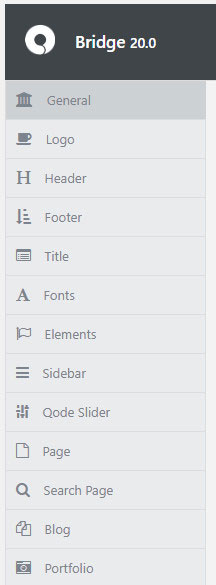 | 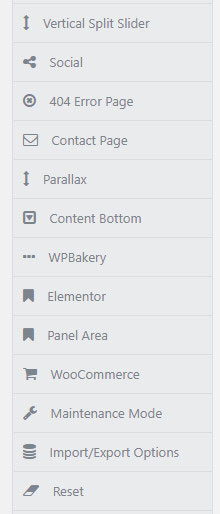 |
ライブプレビューオプションのテーマの欠如を補うために行うことができるカスタマイズの数。
Qodeオプションでは、特定のプラグインがインストールされてアクティブ化された場合にのみ、特定のアイテムが表示されます。 たとえば、WPBakery Page Builder(WPBakeryレビューを確認)、WooCommerce、Contact Form 7、およびElementor(Elementor freeとproの違いを参照)で追加のカスタマイズオプションを利用できます。
一部のQodeカスタムプラグインには、独自のカスタマイズオプションがあります。 特定の設定にはカスタマイズ機能の全ページがあり、これらのリストをスクロールして使用可能なすべてのオプションを表示するには時間がかかる場合があります。
ページの下部にあるクイックアクセスショートカットを使用すると、作業が簡単になります。 これを使用して、探しているオプションまでスクロールできます。 すべてを表示したい場合は、通常、カスタマイズリストの一番下に到達するまでに数回スクロールする必要があります。これは印象的です。
各設定の下に表示される簡単なテキストの説明もあり、それぞれが何をするのかを正確に説明しています。 単一の小さなオプションが何をするかを確認するためにドキュメントにアクセスする必要がないため、これは便利です。
デフォルトのカスタマイズオプション
BridgeCoreで使用できるすべてのデフォルトのカスタマイズオプションについて簡単に説明します。
–一般:ここでは、レイアウト、コンテンツ幅、フォント、メインカラーとグラデーションカラーなどの一般的なサイト設定をセットアップできます。また、Googleマップ、検索エンジン最適化、スムーズスクロール、読み込み、遷移アニメーションの設定もあります。
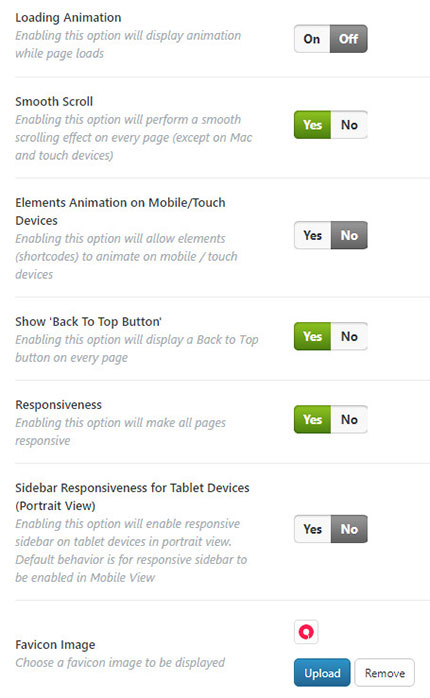 | 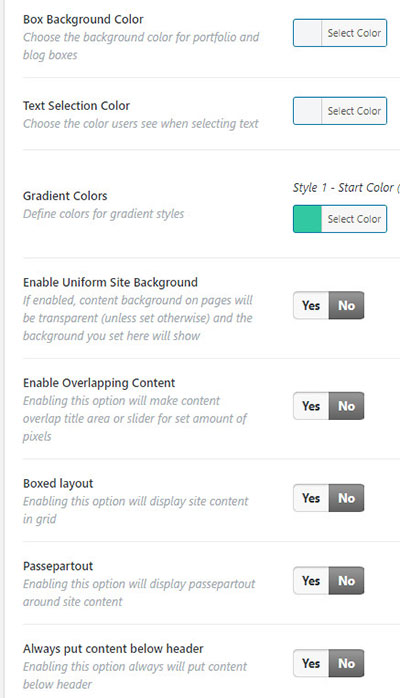 |
[一般設定]タブにある利用可能なオプションの一部を次に示します。
使用する33種類のjQueryスクリプトのいずれかを選択できます。これは、スクリプトの数を減らし、テーマの全体的なパフォーマンスを向上させるのに最適です。 ここでJavaScriptとCSSのカスタムコードを追加することもできます。
–ロゴ:このセクションは、会社のロゴのさまざまなバージョンをアップロードするために使用できます。 ダークスキンを使用するヘッダー用に1つのバージョンを選択し、ライトスキンを使用するヘッダー用に別のバージョンを選択できます。 モバイルヘッダー、スティッキーヘッダー、その他のオプションのロゴを追加することもできます。
–ヘッダー:ヘッダー領域には多くの設定があります。 いくつかの簡単なオプションを選択するだけで、一意のヘッダーを作成できます。 ヘッダースキン(明るいまたは暗い)、タイプ、背景色、メニュー位置、透明度、境界線の色、およびその他の選択を選択できます。
メニュー検索、メニューのカスタマイズの調整、モバイルメニューオプションのほか、上部ヘッダー領域、側面領域、およびフルスクリーンメニューを含めることを決定できます。
–フッター:フッターセクションには、ヘッダーメニューほど多くのカスタマイズの選択肢はありませんが、魅力的なオプションがたくさんあります。
ここでは、上部フッター領域、フッター下部領域、アニメーション、および背景画像を設定できます。 フッターの上部領域または下部領域を有効にすると、追加の選択肢が表示されます。 そのセクションでの選択の一部は、配置、列、表示タイプ、背景画像、色などです。
–タイトル:このセクションを使用して、タイトル領域を表示または非表示にできます。 アニメーションを追加したり、色、背景、テキストとテキストのサイズ、配置などを変更したりできます。また、ここでタイトルスクロールアニメーションとブレッドクラムを設定することもできます。
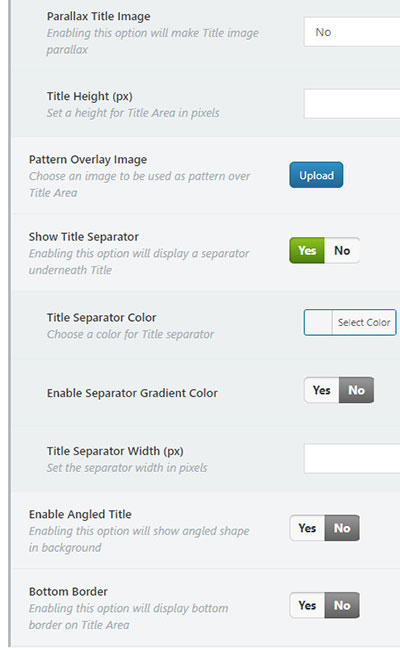 | 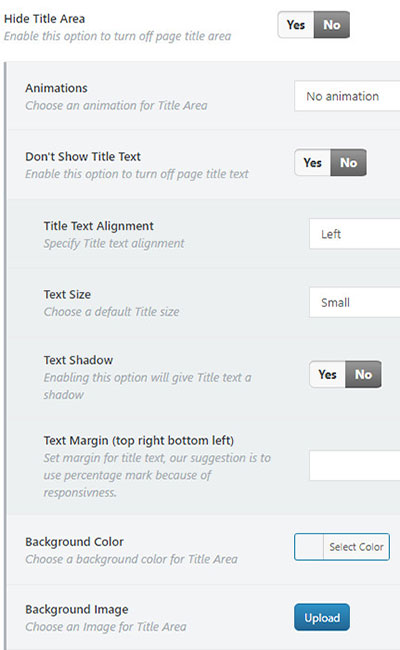 |
–フォント:ここでは、サイトのすべての部分のフォントをカスタマイズするためのキャストオプションがあります。 これには、ヘッダー、フッター、アニメーション、段落、タイトル、パンくずリストなどのフォントが含まれます。フォントサイズ、色、太さ、フォントファミリ、文字間隔などを選択できます。 タブレット、携帯電話、その他のモバイルデバイスでフォントをどのように表示するかを選択することもできます。
–要素:このセクションでは、膨大な数の設定を提供します。 アコーディオン、ボタン、セパレーター、ソーシャルメディアアイコン、円グラフ、入力フィールド、証言、ブロッククォート、タブ、タグ、価格表など、Webサイトの20を超える異なるセクションのオプションをカスタマイズできます。
各要素のカスタマイズの選択肢は異なりますが、境界線、背景、テキスト、色、幅、アイコンなどを変更できます。
–サイドバー:このセクションは非常に自明です。 ウィジェットリンク、ウィジェットテキストスタイル、およびタイトルスタイルを調整するために使用できます。
– Qodeスライダー:ここには、テーマに組み込まれているQodeスライダーのすべてのカスタマイズオプションがあります。 カーソルナビゲーションスタイル、ボタンスタイル、ボタンV2スタイル、およびその他の一般的なスタイル設定を設定できます。
–ページ:このメニューには、サイトの各ページの下部にナビゲーションセクションを追加するオプションがあります。 背景のレイアウト、色、順序などを変更することもできます。
–検索ページ:ここでは、検索結果ページに含める列の数を決定できます。 各検索結果アイテムの間に表示される間隔を設定することもできます。
–ブログ:このセクションでは、ブログページをカスタマイズできます。ページレイアウト、背景、色、ページ付け、スライダー、テキストスタイル、作成者、いいね、サイドバー、投稿情報スタイル、テキストスタイルなどを調整できます。
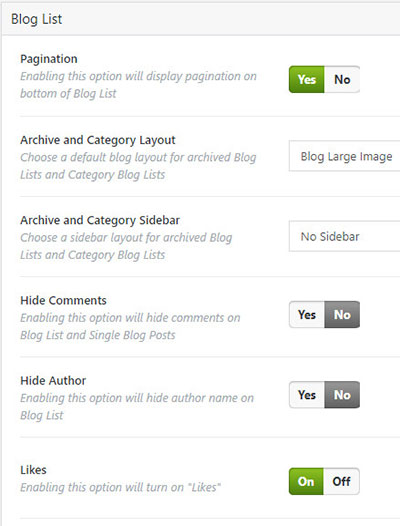 | 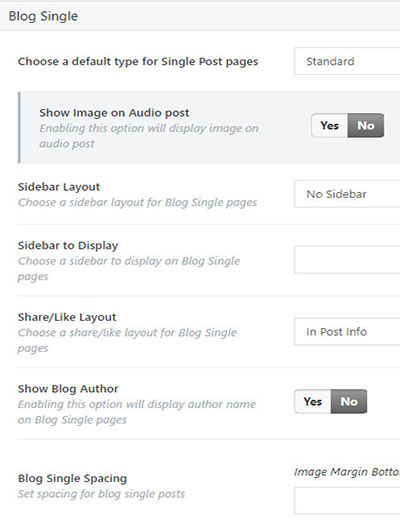 |
–ポートフォリオ:ここでは、すべてのカスタムポートフォリオ投稿タイプのコメント、列、ライトボックス、いいね、フォント、スラッグ、テキスト、タイトル、サイドバーのレイアウトを追加または調整できます。
–垂直分割スライダー:このセクションでは、他のカスタマイズオプションの中でも、垂直分割スライダーのナビゲーションスタイルとサイズを選択できます。
–ソーシャル:ソーシャル関連のアイテムをカスタマイズするために必要なものはすべて、ここにあります。 表示するソーシャルメディアアイコンと、サイトのどこに表示するか(メディアページ、サイトの通常のページ、ブログページなど)を選択できます。
Qodeカスタムプラグインの1つ(Qode Instagramウィジェットなど)を追加すると、それらの設定もこのセクションに表示されます。
– 404エラーページ: 404エラーページの「ホームに戻る」メッセージ、ページテキスト、タイトル、および関連するサブタイトルを設定できます。
–連絡先ページ:このセクションで行われた変更は、連絡先ページテンプレートを使用して作成されたページにのみ影響します。 お問い合わせフォームの有効化または無効化、カスタマイズ、Googleマップの追加などを行うことができます。
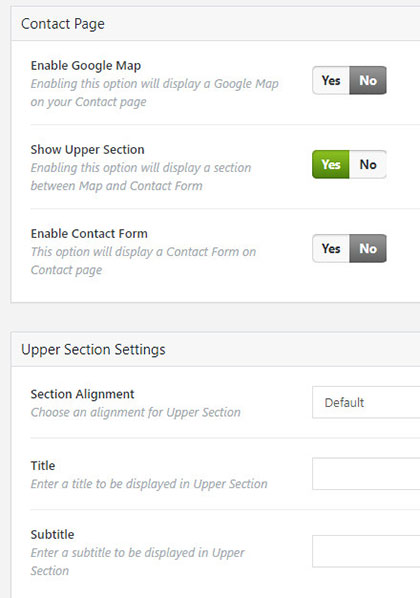
–視差:ここで、Webサイトに表示される可能性のある視差画像のカスタマイズ設定を設定できます。 モバイルサイトの視差オプションをアクティブにして、最小画像高さをピクセル単位で設定できます。
–コンテンツ下部:これは、ページの下部にカスタムサイドバーを追加する場合に使用する場所です。
–パネル領域:このセクションでは、パネル領域のラベルと背景色を設定できます。
–メンテナンスモード: Webサイトの更新に取り組んでいて、サイトの訪問者に現在の状態でWebサイトを表示させたくない場合は、このオプションをオンに切り替えるだけです。
–インポート/エクスポートオプション: Bridgeテーマ設定をインポートまたはエクスポートできます。
–リセット:このセクションでは、現在のすべての設定をBridgeのデフォルト設定に戻すことができます。
WooCommerce、WPBakery Page Builder、Contact Form 7、またはElementorをインストールしている場合は、それらのオプションもここに表示されます。
追加のカスタマイズオプション
Bridgeテーマのデフォルトのカスタマイズオプションについて学習したので、テーマが提供する追加のカスタマイズ機能を見つけましょう。 これらのオプションが常に利用できるとは限らないため、これらのオプションをデフォルトから分離することにしました。

これらのオプションは、WooCommerceプラグインなど、特定のプラグインがインストールされている場合にのみ使用できます。
追加のカスタマイズの選択肢の概要は次のとおりです。
– Tours:これらの設定は、QodeToursプラグインに固有です。 ここでは、予約メール情報の設定、サイトとPayPalの接続、チェックアウトページ、通貨オプション、検索機能、サイドバー、レビューなどを設定できます。
–コース:これらの設定はQodeLMSプラグイン用です。 単一のコースページとコースアーカイブを構成できます。
–アルバム:これらの設定は、QodeMusicプラグイン専用です。 ここでは、アルバムタイプ、アルバムスキン、ナビゲーション、およびコメントのカスタマイズオプションを見つけることができます。
–イベント:イベント投稿タイプのカスタマイズされた設定は、ここにあります。
–クイックリンク:これらの設定は、Qodeクイックリンクプラグイン専用です。 クイックリンクのタイポグラフィを確立したり、クイックリンクのオンとオフを切り替えたり、ボタンのロゴを変更したり、表示するリンクの数を決定したりできます。
–リスト:これらの設定はQodeリストプラグイン用です。 それらのほとんどは、特定の機能をオンまたはオフにするためのトグルです。
–レストラン: Qodeレストランプラグインに固有の設定。 勤務時間などを設定できます。
–メンバーシップ:これらの設定は、Qodeメンバーシッププラグイン用です。 利用規約ページを設定したり、ソーシャルメディアログインを追加したり、ナビゲーションスタイルを構成したりできます。
– VWPBakery:これらの設定は、WP Bakery PageBuilderプラグインで使用されます。 要素のスタイルを設定し、グリッド要素をオンまたはオフにすることができます。
– Elementor: Elementorプラグイン用に設計された設定。 フォントサイズを設定し、トグルしてElementorの行の高さの設定を上書きできます。
–お問い合わせフォーム7:これらの設定はお問い合わせフォーム7プラグインに固有です。 要素の背景スタイル、テキストスタイル、ホバースタイル、要素の余白、パディング、および境界線の設定は、ここから選択できるオプションのほんの一部です。
– WooCommerce: WooCommerceプラグインのカスタム設定。 可能性には、製品リストと製品情報、製品の単一ページスタイル、ボタン、カートページ、背景色、およびテキストの構成が含まれます。
投稿およびページレベルのカスタマイズオプション
行ったすべてのグローバルカスタマイズの選択は、ページごとまたは投稿ごとに上書きできます。 これにより、各ページと投稿がサイト訪問者にどのように表示されるかをより細かく制御できます。
ほとんどの投稿タイプのコンテンツエディターセクションにいると、 Qodeヘッダー、 Qode一般、 Qodeページオプションなどのメタボックスが表示されます。Qode一般メタボックスは投稿エディターの下に表示されます。
これらのオプションのほとんどは、Qodeオプションセクションにあるものと同じものです。 唯一の違いは、ここで行った変更が、その特定の投稿またはページのQodeオプション領域で設定された変更を上書きすることです。
24のユニークなレイアウト
Bridgeテーマには、 24の異なるレイアウトコンセプトが含まれています。 これにより、各ページを一意にするための多くの自由と柔軟性が得られます。 どんなに単純でも複雑でも、サイトに最適なレイアウトを作成できます。
レイアウトは、ブログ、クラシック、フルスクリーン、グリッド、ランディングページ、左側のメニュー、1ページ、ショップなどのカテゴリに分類されます。 マウスを1回クリックすると、好きなレイアウトが追加されます。 これらのレイアウトをさらにカスタマイズして、ニーズをより適切に満たすことができます。
400以上のユニークなデモ
橋は多目的テーマとして作成されました。 ほぼすべての種類のWordPressサイトやニッチに最適です。 430のデモが含まれており、それぞれに独自のデザインとコンテンツが備わっています。
他の人気のあるプレミアムテーマについておそらく聞いたことがある一般的な不満は、サイトが表示されたデモのようには見えないということです。 Bridgeテーマを使用すると、デモのように見えるWebサイトを構築できます。 すべてのデモデザインとコンテンツをサイトに追加できます。
含まれているすべてのデモをダウンロードできます。 それぞれが完全にカスタマイズ可能です。 それはすべてテーマの59ドルの価格に含まれています。 選択肢を1つのデモに絞り込むことができない場合は、さまざまなデモの要素を組み合わせて、サイトのルックアンドフィールをブランディングや業界のニッチに合わせることができます。
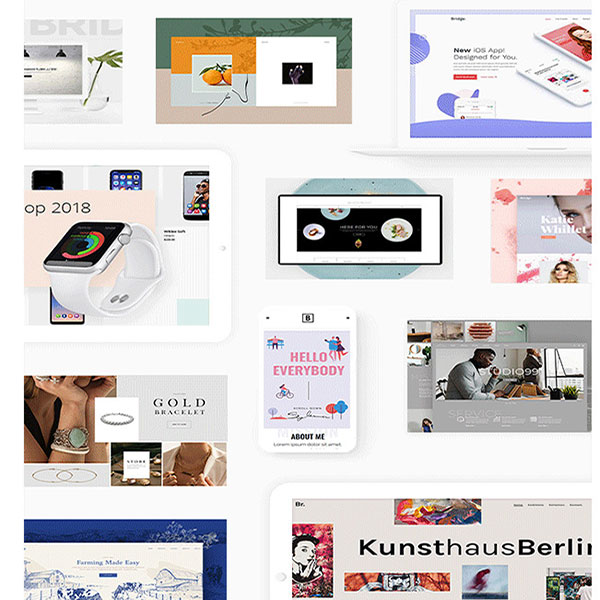
非常に多くのデモから選択できるので、ほぼすべての種類の業界と専門分野がカバーされていることは間違いありません。 写真のウェブサイト、バー、レストラン、ヘアサロンのサイト、新規または近日公開のデザインなどのデモを見つけることができます。
さらに、日ごとにデモが追加されているため、ニーズに合ったものを見つけることができます。
気に入ったデモが見つかったら、「インポート」ボタンをクリックしてWebサイトに追加します。 コンテンツ、デザイン、ウィジェットなど、デモのすべての要素がインストールされます。
デモコンテンツを独自のコンテンツに置き換えると、サイトを公開する準備が整います。 ドラッグアンドドロップページビルダーを使用して、会社のブランドやアイデンティティに一致する外観のデモをカスタマイズすることもできます。 各デモは応答性が高いため、さまざまなデバイスのさまざまな画面サイズに適応します。
ページビルダーの互換性
ほとんどの人がWordPressについて考えるとき、彼らは通常それをページビルダーと関連付けます。 現在市場に出回っているほぼすべてのプレミアムテーマには、独自のページビルダーがあるか、1つ以上の人気のあるページビルダープラグインと緊密に統合されています。
BridgeWordPressのテーマも例外ではありません。 Bridgeは、ElementorとWPBakery PageBuilderの両方と互換性があります。
Bridgeの最初のバージョンは、WPBakeryのみをサポートしていました。 その結果、WPBakeryで使用するように設計されたBridgeには多くのカスタムショートコードがあります。 たとえば、特定のショートコードは、ページビルダーがインストールされてアクティブ化された後にのみ機能します。
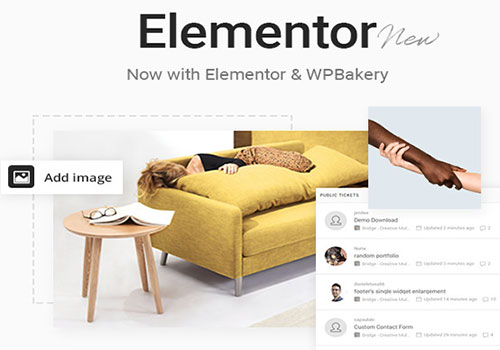
BridgeのWPBakeryに90を超える異なるカスタム要素が追加されました。 これらには、アコーディオン、CTA、金利計算機、アイコン、円グラフ、製品リスト、スクロール画像などのアイテムが含まれます。
Elementorの統合は比較的最近になりました。 Bridgeテーマの最新バージョンには、Elementorのみを使用して作成されたいくつかのデモバージョンが含まれています。 現在、約50のElementorデモサイトがありますが、新しいサイトが定期的に開発されています。
Qodeの開発者は、Bridge forElementorに100を超える異なるカスタムデザイン要素を追加しました。 これらの要素は、Elementorの無料バージョンとプロバージョンで動作します。 プロバージョンはBridgeに含まれていませんが、必要なのは無料バージョンだけです。
作成された各カスタム要素は、プレミアムElementorエクスペリエンスを提供します。
プレミアムプラグインが含まれています
Bridgeの素晴らしいボーナスは、追加料金なしで追加された4つのプレミアムサードパーティプラグインがバンドルされていることです。 これらのプラグインは次のとおりです。
- WPBakeryページビルダー($ 64) –これは最も人気のあるWordPressページビルダーの1つです。 その直感的なドラッグアンドドロップインターフェイスにより、効果的で魅力的なページを数分で作成できます。 使用するのに技術的な知識も必要ありません。
- レイヤースライダー($ 25) –この機能満載のスライダープラグインを使用すると、CSSアニメーションと2Dおよび3D効果を備えた素晴らしい画像スライダーを作成できます。
- Slider Revolution($ 29) –このスライダーを使用すると、Webサイトで強力なプレゼンテーションを作成できます。 ヒーロー画像、カルーセル、ビデオシーン、スライダーをデザインできます。 プラグインのドラッグアンドドロップインターフェイスを使用すると、技術的な知識がなくてもすべてを実行できます。
- タイムテーブルレスポンシブスケジュール($ 26) –この便利なWordPressプラグインを使用すると、イベントのタイムテーブルビューを作成できます。 タイムテーブルのPDFバージョンを作成し、イベントのオンライン予約を受け入れることができます。
あなたは実際にはこれらのプラグインを所有しておらず、それらのアクティベーションライセンスを取得しないため、サイトダッシュボードにそれらをアクティベートするためのメッセージが表示されることがよくあります。 また、これらのプラグインの更新は、新しいバージョンがBridgeプラグインフォルダーに追加された場合にのみ受信されます。
プラグインのライセンスは、特別なテーマフォレストのライセンスルールに該当し、テーマフォレストで販売されているテーマは、バンドルされたプラグインのアクティベーションライセンスを提供しません。
アクティブ化されていないコピーを使用している場合でも、ほぼ無制限の機能を備えた優れた機能を備えています。
特定の追加機能およびサービスは、直接購入者のみが利用できます。 たとえば、テーマバンドルでLayerSliderを受け取った場合、それは無料で受け取った追加のアイテムであり、次のテーマの更新に含まれる場合にのみ更新を受け取ることに注意してください。
他のWordPressプラグインとの統合
プレミアムWordPressテーマの購入に関心のある多くの人々にとっての懸念の1つは、テーマが、使用する予定のプラグインまたはすでに使用しているプラグインと互換性があるかどうかです。 Bridgeは、プレミアムおよび無料のWordPressプラグインの多くをすぐにサポートしています。
すべてのショップデモはWooCommerceプラグインに基づいており、特別に作成されています。 Bridgeのすぐに使用できるショップテンプレートを使用すると、ショップと即座に統合して、ルックアンドフィールを向上させることができます。
Bridgeは、多言語Webサイトの作成に使用されるWordPressプラグインであるWPML(WPMLレビューを確認)でも使用できます。 Bridgeには、Googleマップ、Contact Form 7、およびGravity Formsのスタイルも含まれています(Gravity FormsとWPFormsの違いを参照)。
パフォーマンス
Bridgeテーマには多くの機能がありますが、その作成者がパフォーマンスではなく機能のみに焦点を当てているのではないかと疑問に思われるかもしれません。
–ページの読み込み速度:テーマのリダイレクトは最小限で、縮小されたCSS、Javascript、およびHTMLを使用し、表示されるコンテンツに適切な優先順位を付けます。 そのすべての機能を考慮すると、そのページの読み込み速度は印象的です。
–SEO :Bridgeテーマは、検索エンジン向けにコンテンツを最適化するのに役立ちます。 投稿やページのメタディスクリプションとメタキーワードを設定できます。 これらの説明とキーワードは、ページおよび投稿ごとに上書きできます。 アカウントIDを入力してGoogleAnalyticsを追加することもできます。
利用可能なSEOオプションにもかかわらず、サードパーティのSEOプラグインを使用することをお勧めします。 Yoast SEO(YoastSEOとAllIn One SEOの比較を確認)、RankMath(Yoast SEOとランク数学の比較を参照)、SEOPressor Connect(SEOPressor Connectのレビューを参照)、All In One SEO Pack、SEOPress(SEOPressとYoastSEOの比較を確認)を使用できます)など。はるかに多くのSEOオプションを提供するためです。
サードパーティのSEOプラグインを使用する場合は、テーマが提供する組み込みの検索エンジン最適化を最初に無効にしてください。
–モバイルの応答性:モバイルブラウジングの増加に伴い、応答性の高いWebサイトを用意することが重要です。 ブリッジテーマは網膜に対応しており、すべての画面サイズで機能します。 モバイルデバイスでのページの読み込み速度は、ラップトップおよびデスクトップコンピューターでの速度と非常に似ています。
ドキュメントとサポート
優れたドキュメントとサポートオプションは、どの製品にも不可欠です。 Bridgeテーマには、広範なドキュメントが含まれています。 含まれている各機能の使用方法と設定方法について、簡単なステップバイステップの説明があります。 また、ユーザーが利用できるビデオチュートリアルのライブラリも増えています。
ヘルプセンターは追加の支援を提供できます。 チュートリアル、ビデオチュートリアル、FAQ、完全な知識ベース、SliderRevolutionなどのより高度なプラグインのハウツー手順やその他の情報が含まれています。
ブリッジテーマの長所と短所
Bridgeテーマを使用することの長所と短所は次のとおりです。
長所:
- 400以上のテーマデモが利用可能
- Qodeカスタムプラグインはさらに多くの可能性を追加します
- 膨大な数のテーマ設定とオプション
- プレミアムプラグインがバンドルされています
- 各ページと投稿のグローバル設定を上書きできます
- ElementorおよびWPBakeryページビルダーの統合と利用可能なデモ
- 24のレイアウトオプション
- 手頃な価格
短所:
- テーマの一般オプションのライブプレビューオプションはありません
- テーマには膨大な数のオプションがあるため、初心者向けに設定するのは難しい場合があります
- テーマにバンドルされているサードパーティのプレミアムプラグインの実際のライセンスがないため、それらをアクティブ化するためのメッセージが頻繁に表示され、新しいテーマの更新に含まれている場合にのみ更新が行われます。
ブリッジテーマレビューの結論
Bridgeには、完全に機能する多目的テーマを必要とするすべての人に最適なツール、機能、および機能がすべて備わっています。 テーマはThemeforestで59ドルで購入できます。
これには、半年間のテーマのサポートと生涯の更新が含まれます。 追加の17.63ドルで、Qodeサポートを6か月から12か月に延長できます。
Bridgeは、ほぼすべての種類の専門分野または業界で非常にうまく機能します。 そのシンプルなカスタマイズプロセスと印象的な量のデモにより、素晴らしいWebサイトをかなり迅速に作成することが簡単になります。
Bridgeを使用してWebサイトを構築すると、ブランドを正確に反映する印象的でプロフェッショナルなサイトを作成できます。
ブリッジにはかなり感動しました。 膨大な量の機能は最初は少し圧倒されるように思えるかもしれませんが、テーマに含まれている既製のテンプレートは、それほど威圧的な出発点を提供しません。 実行できるカスタマイズの量に実質的に制限はありません。
カスタマイズできるすべてのアイテムには、独自の非常に詳細なオプションが含まれています。 要素の背景、色、サイズ、タイポグラフィ、幅、およびその他の多くの側面をカスタマイズできます。 ElementorおよびWPBakeryとの統合により、さらに多くのカスタマイズの選択肢が可能になります。
ブリッジは素晴らしいテーマですが、最適化を改善するためにいくつかの作業を行う必要があります。 WP Rocketのようなプラグインをインストールして(WP Rocketのレビューを確認してください)、最適なパフォーマンスを確保することは良い解決策です。
もう1つの欠点は、WPBakeryを使用するときにライブのカスタマイズプレビューがないという事実です。 ただし、Elementorを使用する場合はこの問題は発生しません。 これはページビルダーの問題であり、Elementorが代替ページビルダーとして導入された理由を説明しています。
ただし、テーマのQodeオプションを編集する場合のライブプレビューもありません。 これは、テーマがカスタマイザー機能を使用していないためです。 このような状況では、設定を保存してからページを更新して変更を確認する必要があります。
橋はお金のための大きな全体的な価値です。 カスタマイズの可能性はほぼ無限です。 このような広範なカスタマイズの可能性を提供する市場の別のテーマを私は知りません。
また、今日の市場で最も人気のあるプラグインの多くとシームレスに統合されます。 WooCommerceでうまく機能し、 400を超えるデモから選択して、サイトをすぐに稼働させることができます。
問題が発生した場合は、Bridgeのサポートチームがお手伝いします。 最初のテーマを選択するのに苦労している場合でも、実際に使用する前に特定の機能や要素がどのように機能するかについて質問がある場合でも、Webサイトのデザインと作成プロセスのどのステップでも支援する準備ができています。あなたのサイト。
このすべてのテーマが提供する必要があるので、大胆で印象的なWebサイトを構築するための強固な基盤があります。 ビジネスにWordPressテーマを選択するのは簡単な作業ではありませんが、Bridgeテーマはあらゆるタイプのニッチまたは業界に使用できます。 このテーマが提供する特徴と機能は、あなたがいつも望んでいたサイトを作成するという目標を達成するのに役立ちます。 手頃な価格での堅実な投資。
別の選択肢として、新聞のテーマのレビュー、GeneratePressのレビュー、Themify Ultraのテーマのレビュー、Astraのテーマのレビュー、Deepのテーマのレビュー、OceanWPのテーマのレビューの投稿を確認できます。
橋のテーマ
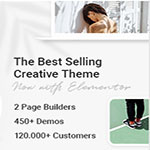
長所
- 400以上のデモから選択
- 24以上のユニークなレイアウトオプション
- 手頃な価格
- ページごとおよび投稿ごとにグローバル設定を上書きできます
- プレミアムプラグインがバンドルされています
- サイトのあらゆる側面で利用可能な膨大な数の設定
- Qode custom plugins add even more possibilities
短所
- Too many customization options can confuse people
- No live preview option for changes
- You dont actually own third-party premium plugins bundled with theme
